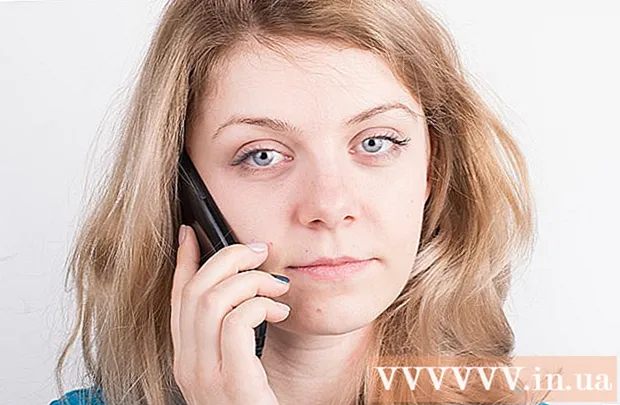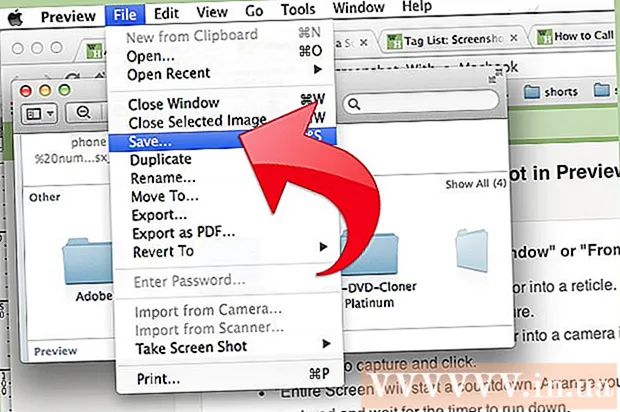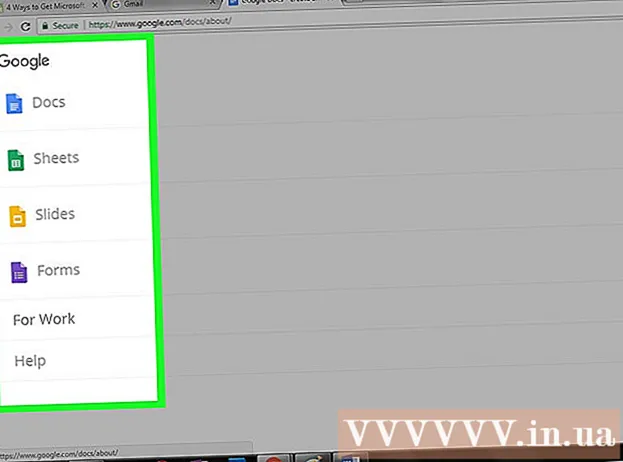Autor:
Charles Brown
Data De Criação:
7 Fevereiro 2021
Data De Atualização:
1 Julho 2024
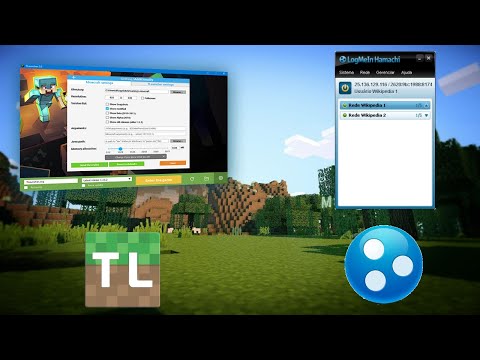
Contente
- Dar um passo
- Parte 1 de 3: Instalando o Hamachi
- Parte 2 de 3: Iniciando o servidor do Minecraft
- Parte 3 de 3: Conectando-se ao servidor
- Pontas
- Necessidades
Jogar Minecraft com seus amigos pode ser infinitamente mais divertido do que jogar sozinho, mas configurar e se conectar a um servidor pode ser bem complicado. Jogar nos servidores de outras pessoas nem sempre é uma boa solução, porque você não tem controle sobre a experiência. Felizmente, o programa gratuito Hamachi permite que você crie rapidamente um servidor do Minecraft que apenas você e seus amigos podem acessar. Pule rapidamente para a etapa 1 para saber como.
Dar um passo
Parte 1 de 3: Instalando o Hamachi
 Baixe o programa gratuito "LogMeIn Hamachi". O programa pode ser difícil de encontrar no site do Hamachi, pois eles preferem que você se inscreva e baixe uma demonstração do pacote profissional. Para encontrar o programa gratuito, acesse o site do LogMeIn e selecione "LogMeIn Hamachi" no menu "Produtos" (você precisa de uma conta do LogMeIn, mas nada mais).
Baixe o programa gratuito "LogMeIn Hamachi". O programa pode ser difícil de encontrar no site do Hamachi, pois eles preferem que você se inscreva e baixe uma demonstração do pacote profissional. Para encontrar o programa gratuito, acesse o site do LogMeIn e selecione "LogMeIn Hamachi" no menu "Produtos" (você precisa de uma conta do LogMeIn, mas nada mais). - Clique no botão "Comprar agora" na parte superior da página. A página do pedido agora será aberta. No menu da coluna esquerda, selecione "Download". Agora você será levado à página "Escolha um modo, qualquer modo". Em seguida, clique no botão "Baixar agora" em "Não gerenciado".
- Até cinco pessoas (quatro outras) podem se inscrever em um servidor Hamachi gratuito. Se você quiser se conectar com mais amigos, terá que comprar uma licença para um servidor maior.
- Execute o instalador. O download do instalador leva apenas alguns segundos. Você não precisa ajustar as opções durante a instalação.
 Ligue o Hamachi. Depois que o programa "LogMeIn Hamachi" estiver aberto, você pode pressionar o botão liga / desliga no canto superior direito. O site nas etapas anteriores estava em holandês, mas o programa está disponível apenas em inglês. Será solicitado que você forneça um nome para o computador em sua rede. Clique em "Criar" quando terminar.
Ligue o Hamachi. Depois que o programa "LogMeIn Hamachi" estiver aberto, você pode pressionar o botão liga / desliga no canto superior direito. O site nas etapas anteriores estava em holandês, mas o programa está disponível apenas em inglês. Será solicitado que você forneça um nome para o computador em sua rede. Clique em "Criar" quando terminar.  Crie uma rede. Quando você está conectado ao Hamachi, pode criar sua própria rede privada. Em breve, seus amigos poderão se conectar a esta rede antes de ingressar no seu servidor.
Crie uma rede. Quando você está conectado ao Hamachi, pode criar sua própria rede privada. Em breve, seus amigos poderão se conectar a esta rede antes de ingressar no seu servidor. - Insira um nome para a rede e uma senha. Seus amigos precisam dessas informações para se conectar à sua rede, portanto, anote-as.

- Insira um nome para a rede e uma senha. Seus amigos precisam dessas informações para se conectar à sua rede, portanto, anote-as.
 Clique em "Criar". Agora você verá sua rede aparecer na tela principal do Hamachi, com o número de pessoas conectadas no momento. Agora você configurou sua própria rede.
Clique em "Criar". Agora você verá sua rede aparecer na tela principal do Hamachi, com o número de pessoas conectadas no momento. Agora você configurou sua própria rede.
Parte 2 de 3: Iniciando o servidor do Minecraft
 Baixe os arquivos do servidor do Minecraft. Você pode baixar o programa de servidor do Minecraft gratuitamente no site do Minecraft. Clique no link "Baixe aqui" para ir para a página de download. Procure o link para o programa do servidor na seção "Servidor multijogador".
Baixe os arquivos do servidor do Minecraft. Você pode baixar o programa de servidor do Minecraft gratuitamente no site do Minecraft. Clique no link "Baixe aqui" para ir para a página de download. Procure o link para o programa do servidor na seção "Servidor multijogador".  Crie a pasta do seu servidor. Crie uma pasta para os arquivos do servidor em um local facilmente acessível. Você pode colocar a pasta em sua área de trabalho, se desejar, ou em outro lugar. Depois de criar a pasta, mova o programa do servidor baixado para essa pasta.
Crie a pasta do seu servidor. Crie uma pasta para os arquivos do servidor em um local facilmente acessível. Você pode colocar a pasta em sua área de trabalho, se desejar, ou em outro lugar. Depois de criar a pasta, mova o programa do servidor baixado para essa pasta.  Inicie o programa do servidor. Depois de mover o programa do servidor para a nova pasta, você pode iniciar o programa do servidor para carregar os primeiros arquivos. Aguarde até que tudo seja carregado, pare o servidor e saia do programa. Agora você verá mais arquivos na pasta do servidor, que o jogo criou.
Inicie o programa do servidor. Depois de mover o programa do servidor para a nova pasta, você pode iniciar o programa do servidor para carregar os primeiros arquivos. Aguarde até que tudo seja carregado, pare o servidor e saia do programa. Agora você verá mais arquivos na pasta do servidor, que o jogo criou.  Abra o arquivo de propriedades do servidor. Existe um arquivo denominado “server.properties” na pasta do servidor. Se o arquivo não abrir diretamente em um editor de texto, você pode clicar com o botão direito sobre ele e selecionar "Abrir com". Escolha o programa Bloco de notas entre as opções disponíveis.
Abra o arquivo de propriedades do servidor. Existe um arquivo denominado “server.properties” na pasta do servidor. Se o arquivo não abrir diretamente em um editor de texto, você pode clicar com o botão direito sobre ele e selecionar "Abrir com". Escolha o programa Bloco de notas entre as opções disponíveis.  Procure a linha com “ip do servidor”. Esta linha estará localizada em algum lugar no topo do documento. Altere o valor para o endereço IP do servidor em seu programa Hamachi. Certifique-se de inserir o endereço completo (quatro grupos de um a três caracteres). Clique em "Arquivo" e depois em "Salvar" quando terminar.
Procure a linha com “ip do servidor”. Esta linha estará localizada em algum lugar no topo do documento. Altere o valor para o endereço IP do servidor em seu programa Hamachi. Certifique-se de inserir o endereço completo (quatro grupos de um a três caracteres). Clique em "Arquivo" e depois em "Salvar" quando terminar.
Parte 3 de 3: Conectando-se ao servidor
 Inicie o servidor. Agora que você modificou o arquivo "server.properties", pode realmente iniciar o servidor do Minecraft. Execute o programa novamente e espere tudo carregar. Ao ver a linha “[INFO] Concluído”, o servidor e o jogo estão prontos para jogar.
Inicie o servidor. Agora que você modificou o arquivo "server.properties", pode realmente iniciar o servidor do Minecraft. Execute o programa novamente e espere tudo carregar. Ao ver a linha “[INFO] Concluído”, o servidor e o jogo estão prontos para jogar. - Inicie o Minecraft. Saia do programa do servidor em execução em segundo plano, caso contrário, você não conseguirá se conectar a ele. Depois de fazer login no Minecraft, clique no botão "Multijogador" e em "Conexão direta".
- Digite o endereço IP. Digite o endereço IP do seu novo servidor Hamachi na caixa de texto. Clique em "Join Server" para entrar no jogo. Você logo aparecerá no seu jogo Minecraft. Você deve estar no jogo antes que outros possam entrar.
- Convide seus amigos. Agora que seu servidor está instalado e funcionando, seus amigos podem entrar. Eles também devem primeiro instalar o programa Hamachi gratuito e, claro, o Minecraft. Eles não precisam dos arquivos do servidor.
 Faça login no Hamachi. Seus amigos devem fazer login no Hamachi com o nome e a senha que você criou anteriormente. Clique no botão “Ingressar em uma rede existente” para inserir as informações da rede. Se eles estiverem conectados, eles podem entrar no seu jogo.
Faça login no Hamachi. Seus amigos devem fazer login no Hamachi com o nome e a senha que você criou anteriormente. Clique no botão “Ingressar em uma rede existente” para inserir as informações da rede. Se eles estiverem conectados, eles podem entrar no seu jogo. - Inicie o Minecraft. Depois de se conectar ao Hamachi, tudo o que eles precisam fazer é executar o Minecraft, clicar em "Multiplayer" e selecionar o jogo na lista de "jogos locais". Se o jogo não for exibido, clique em "Conexão direta" e digite o endereço IP do servidor.
Pontas
- Quando você terminar de construir no servidor e for o administrador, digite / save-all no chat para salvar seu progresso, caso contrário, você pode perder seu trabalho.
- Digite / help para ver uma lista de comandos.
- Se você deseja usar este servidor por um período muito curto, não precisa usar o aplicativo de servidor do Minecraft. Depois que todos tiverem ingressado na rede Hamachi, inicie o cliente Minecraft, abra um mundo, pause o jogo e clique em "Abrir para LAN". Altere as configurações na tela conforme desejado.
- Torne-se um administrador acessando Minecraft_Server.exe e digitando: / on (insira o nome aqui)
- Permitir apenas pessoas em quem você confia no servidor.
- Se necessário, você pode "colocar na lista de permissões" o servidor, adicionar os nomes de usuário dos amigos que jogam Minecraft ao arquivo whitelist.txt.
Necessidades
- LogMeIn Hamachi (versão mais recente)
- Minecraft (versão mais recente)
- Minecraft_Server.exe (versão mais recente)